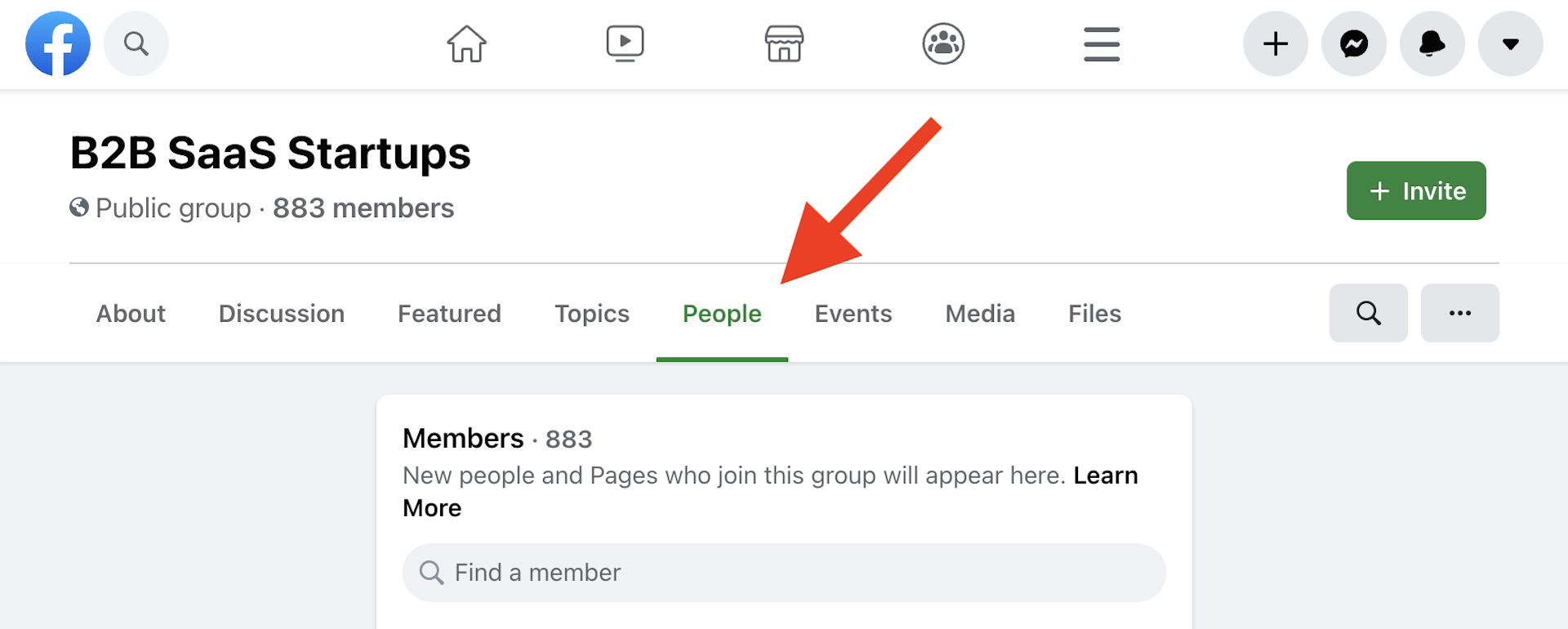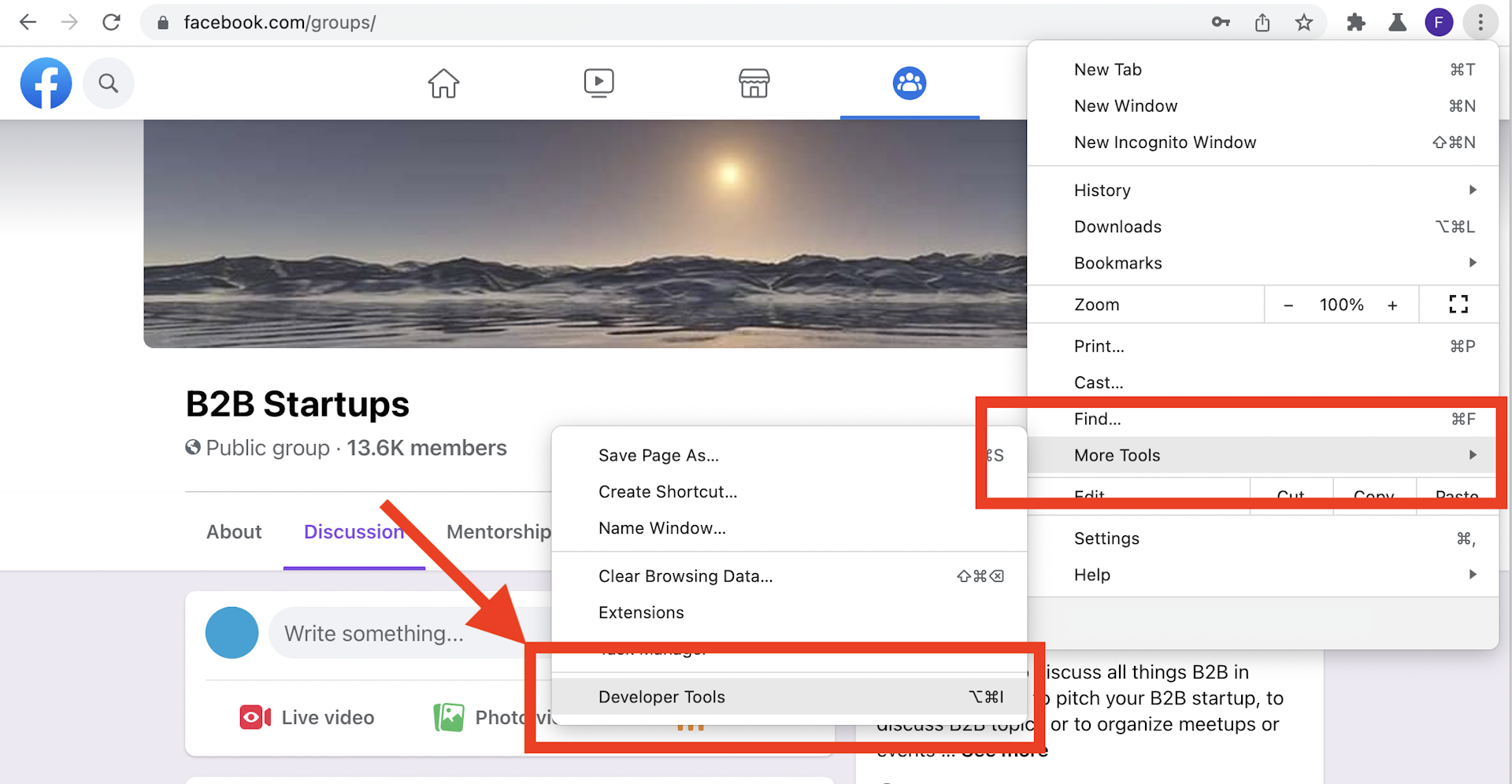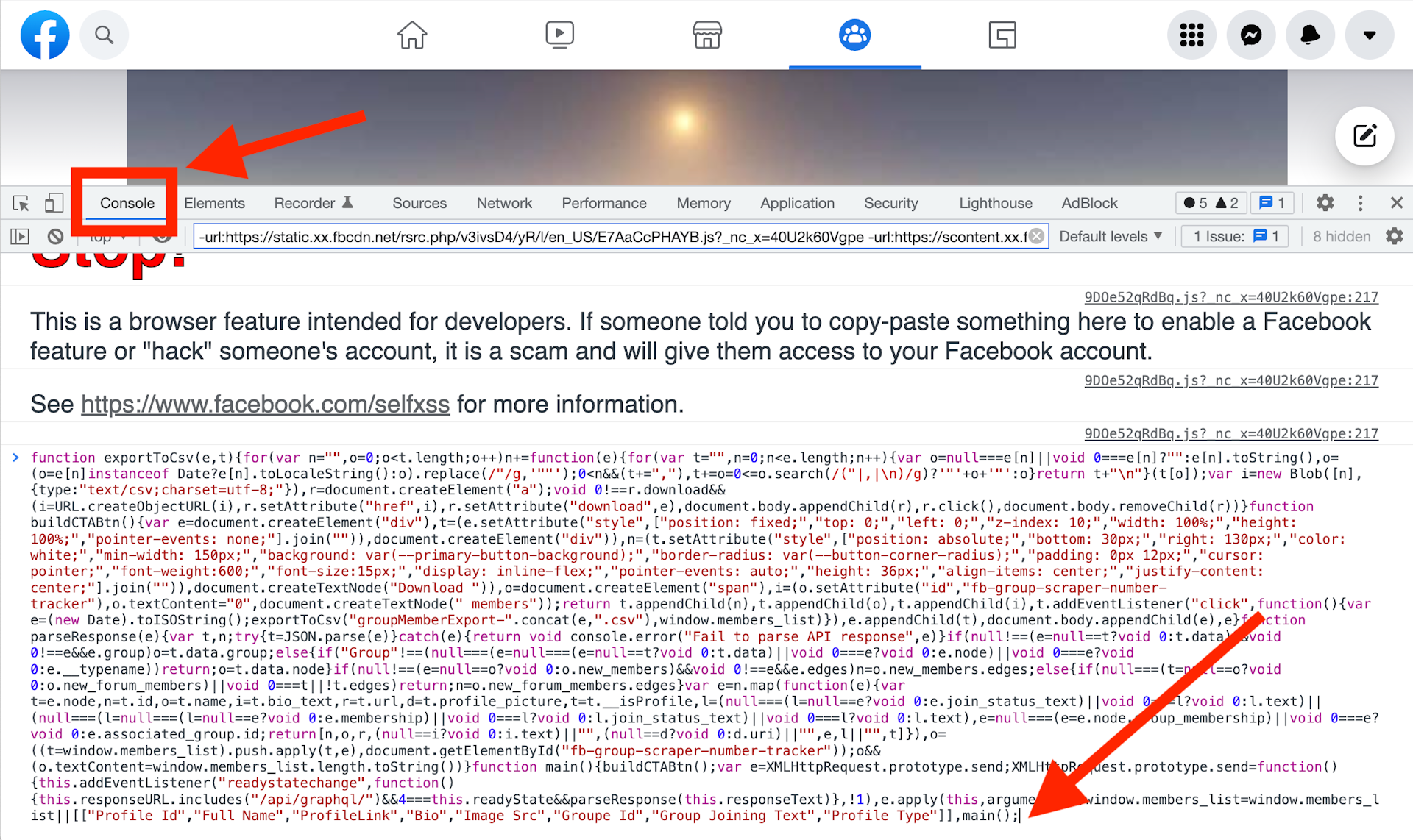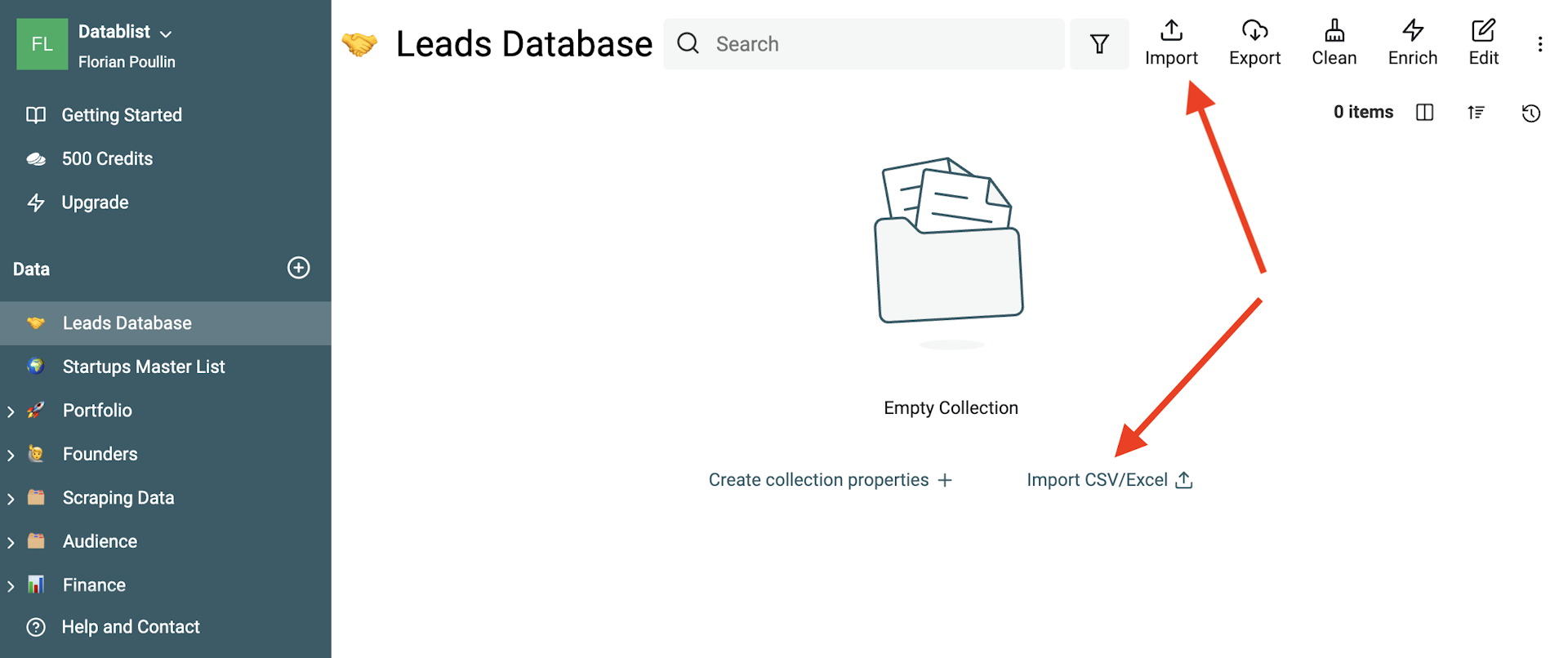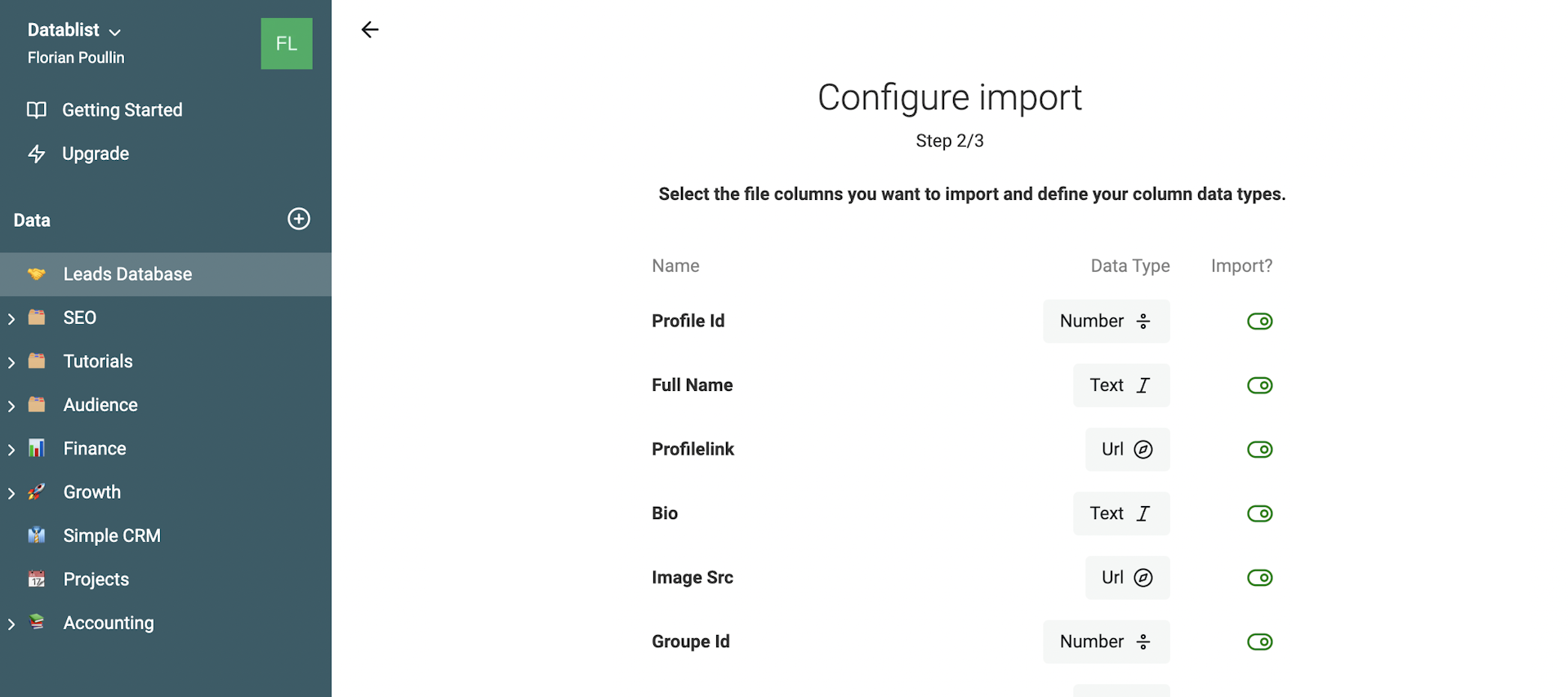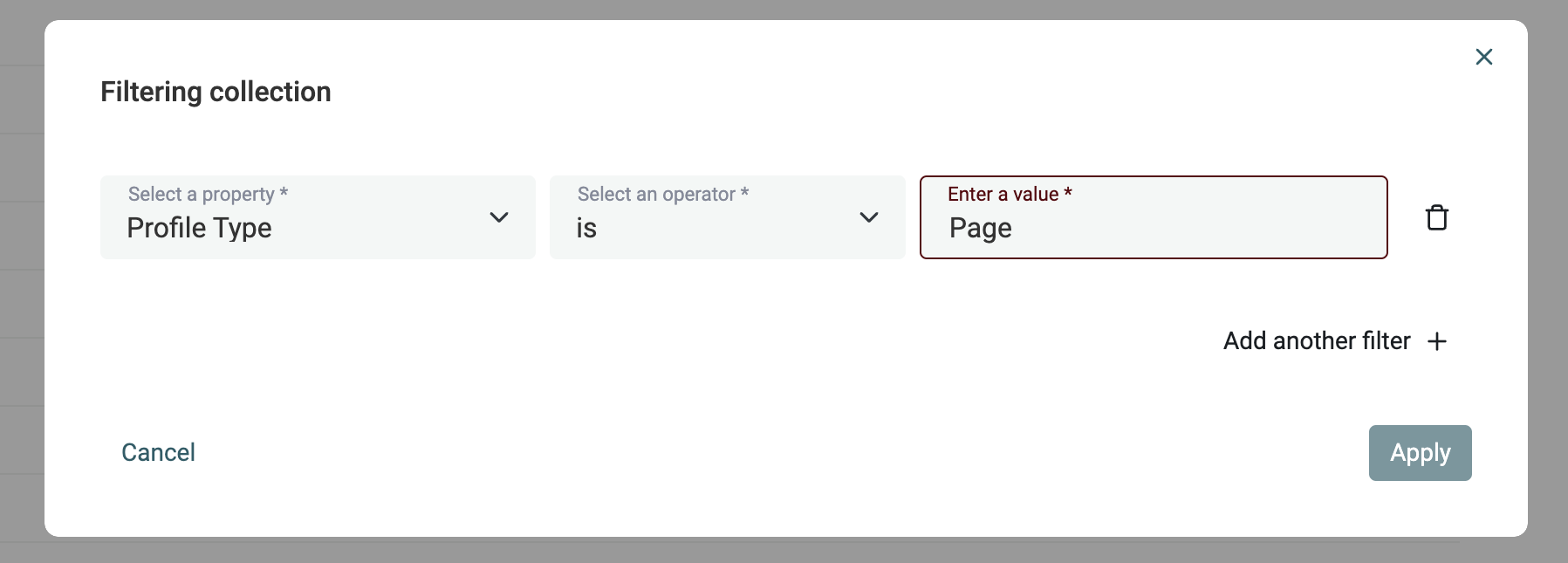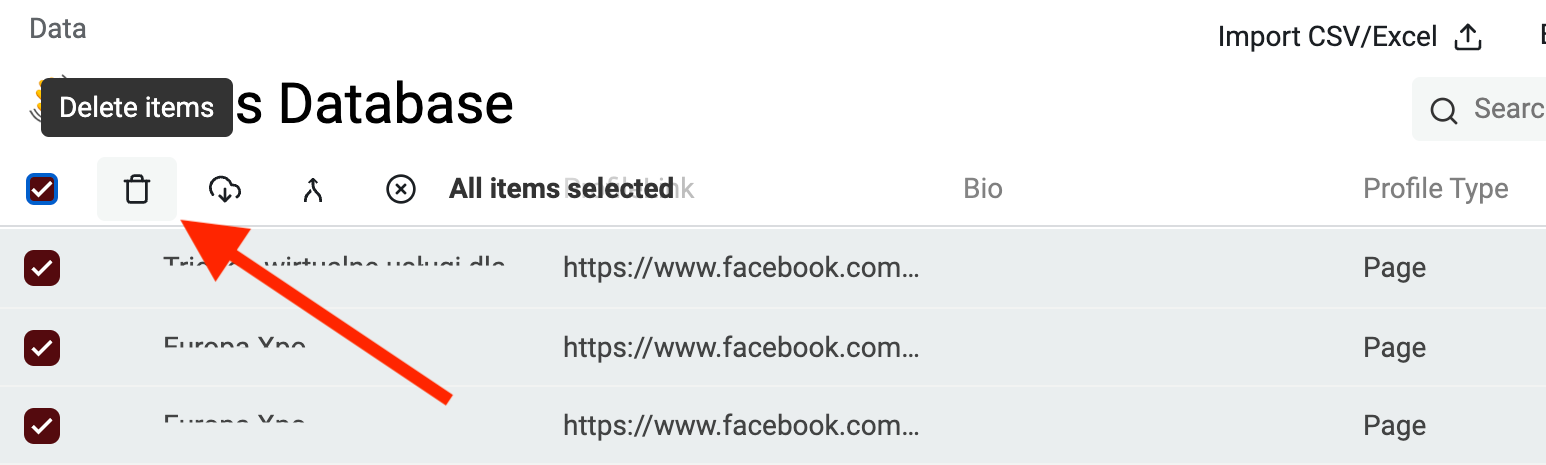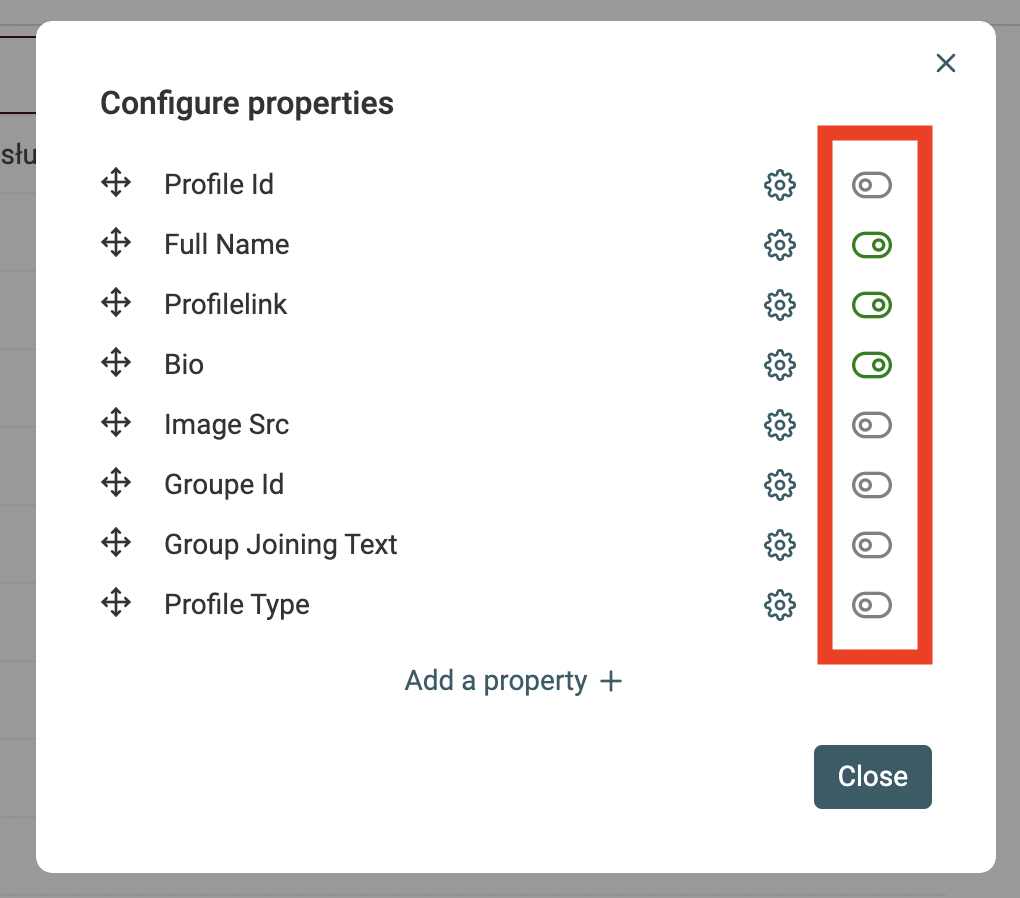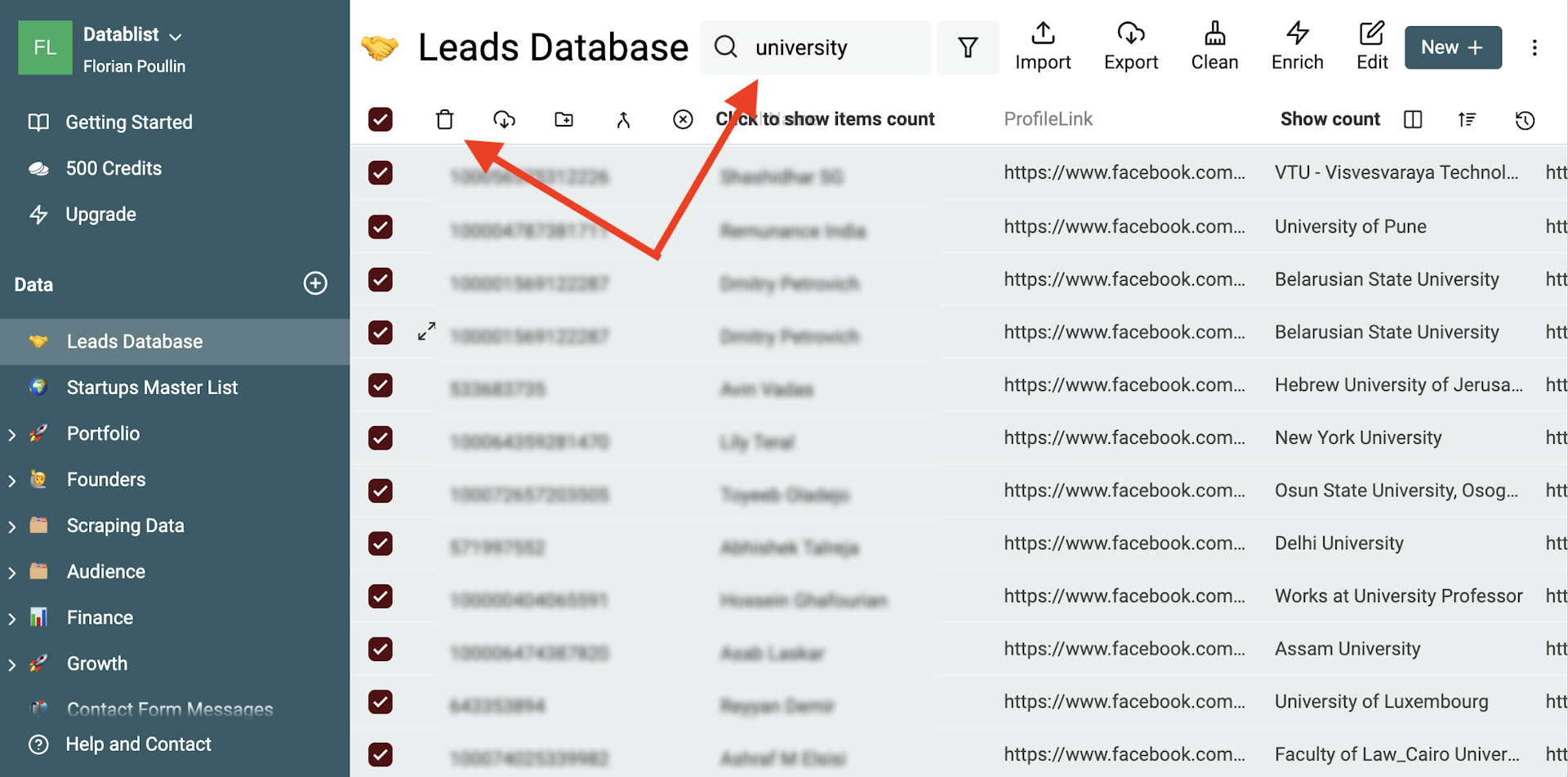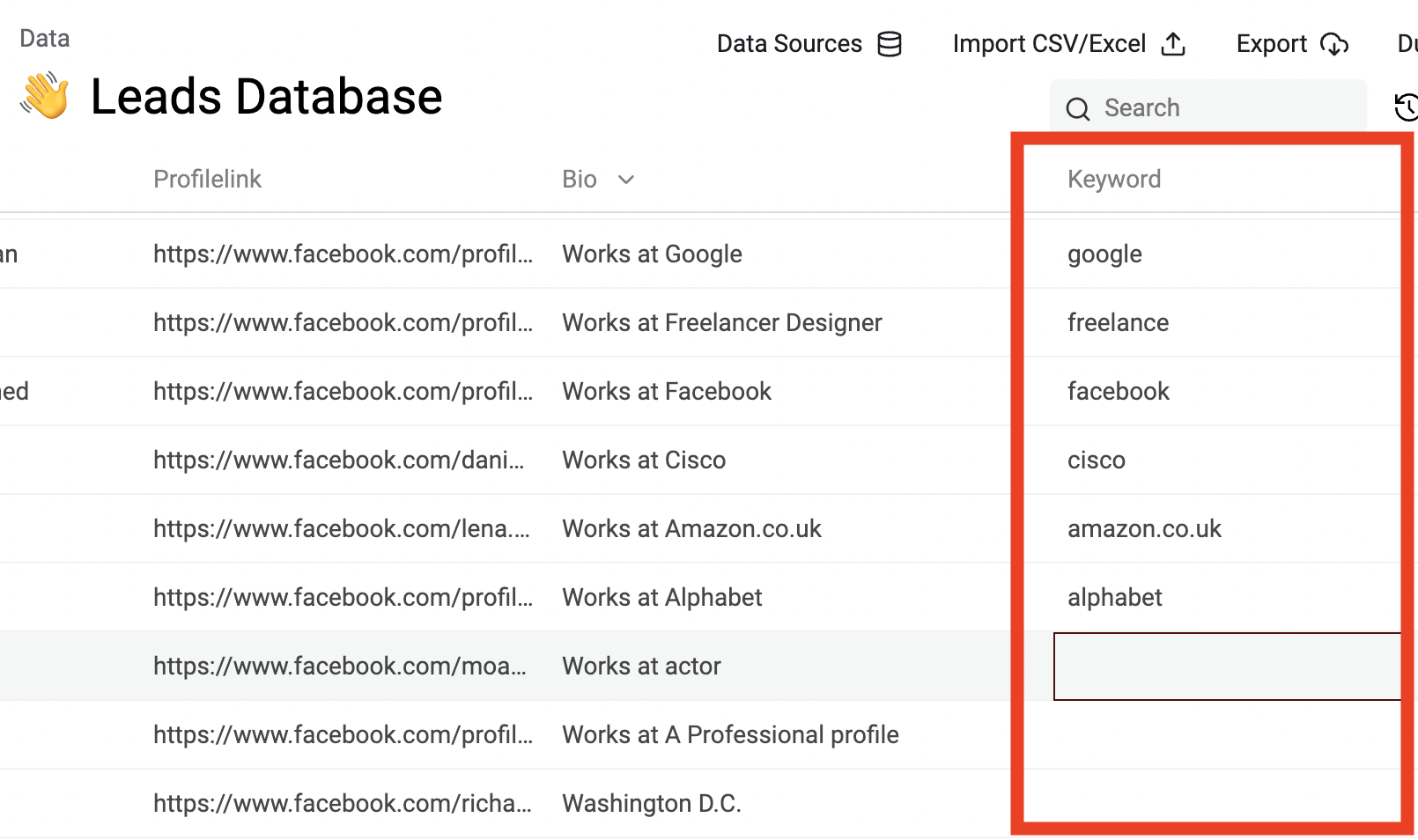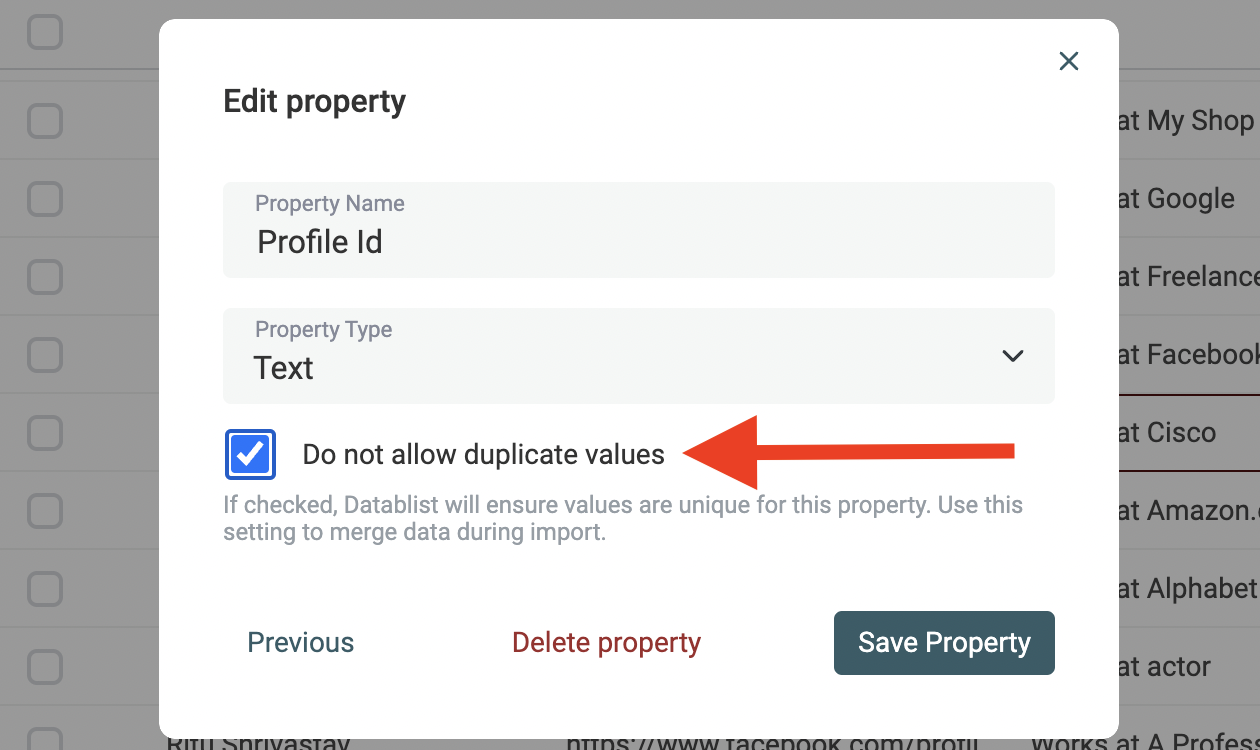Les groupes Facebook sont parfaits pour construire une base de leads. Vous pouvez contacter les membres de groupes concurrents ou scraper des groupes thématiques pour trouver des prospects qualifiés.
Le seul souci : scraper des groupes Facebook va vous donner beaucoup de leads de mauvaise qualité ! Les groupes sont remplis d’étudiants, de stagiaires et d’autres personnes non ciblées.
Les groupes Facebook sont puissants, mais les membres doivent être filtrés. Voici mon conseil : Considérez les membres d’un groupe Facebook comme une source pour trouver des personnes pertinentes à contacter, mais il ne faut surtout pas envoyer de messages en masse à tout le groupe ! L’enjeu, c’est d’enrichir vos leads Facebook, les segmenter, puis contacter les prospects pertinents.
Facebook est un réseau personnel et la donnée y est protégée. Certains outils permettent prétendument de trouver une adresse email à partir d’un profil Facebook, mais selon mon expérience les résultats sont décevants. Il est bien plus simple d’utiliser les infos du profil Facebook pour retrouver le profil LinkedIn associé. LinkedIn est parfait pour le cold messaging et, comme c’est un réseau pro, les lookup services pour récupérer une adresse email pro depuis un profil LinkedIn sont très efficaces.
Grâce à ce guide détaillé, vous allez apprendre :
- Comment exporter les membres d’un groupe Facebook en CSV
- Comment enrichir les membres avec leur profil LinkedIn
- Comment scraper les données depuis les profils LinkedIn
- Comment trouver leurs adresses email
- Comment tenir à jour vos exports avec les nouveaux membres du groupe
- Comment accéder rapidement au script via une extension Chrome
Étape 1 : Extraire des leads des membres du groupe Facebook
Facebook est un réseau personnel et ne propose pas d’export natif de membres de groupe. Vous aurez besoin d’un outil tiers pour extraire les membres.
Deux options :
- Utiliser des services cloud d’extraction comme Phantombuster, qui exécutent des scripts sur leurs serveurs depuis vos identifiants Facebook.
- Utiliser des scripts ou extensions dans votre navigateur pour scraper les données pendant votre navigation sur Facebook.
La seule façon d’accéder à la liste des membres d’un groupe Facebook est de passer par l’onglet "Personnes" ("People") du groupe, et d’utiliser la vue "Nouveaux membres". Les scripts et extensions scraperont les infos lors du scroll, et les services cloud procèderont pareil en imitant le comportement utilisateur côté serveur.
Facebook lutte contre le scraping et dispose de protections pour détecter les extracteurs automatiques. Pour éviter de vous faire bloquer, utilisez un proxy avec les solutions cloud. Mais Facebook renforce constamment ses protections : soyez donc prudent.
Dans ce guide, je vous montre comment utiliser un script navigateur pour scraper les données lors de votre navigation sur l’onglet "Personnes".
Notes
Pour extraire les données, l’onglet "Personnes" doit être accessible sur la page du groupe. Donc le groupe doit être public ou vous devez être membre s’il est privé.
Exporter les membres d’un groupe Facebook dans un fichier CSV
Pour extraire les membres, copiez-collez simplement le script suivant dans la console développeur de Chrome.
Notes
Le code source du Facebook group scraper est disponible sur Github. Le script récupère les appels API effectués lors du chargement des membres dans la page web.
Important – Si c’est la première fois que vous ouvrez la console Chrome, un message d’alerte peut vous empêcher de coller du texte. Pour activer le copier-coller, tapez "allow pasting", puis appuyez sur "Entrée".
Scraper les profils des membres du groupe Facebook
Appuyez sur 'Entrée' pour exécuter le script. Un bouton "Download X members" s’affiche en bas à droite de la page.
Vous pouvez fermer la Console développeur, le script reste actif 👍
Depuis les dernières versions, les leads scrapés sont mis en cache dans votre navigateur. Ce cache garantit la récupération même en cas de crash du navigateur. À chaque refresh, si vous recoller le script, les données précédentes sont restaurées. Un bouton "Reset" permet de vider ce cache et de recommencer une liste à zéro.
Ensuite, allez dans l’onglet "Personnes" depuis la page du groupe. Facebook y liste les nouveaux membres par scroll infini : scrollez pour en charger d’autres.
Au fur et à mesure, le script intercepte les appels API et stocke les données. Elles sont conservées en cache si possible.
Exporter les membres Facebook
Cliquez sur le bouton "Download x members" pour exporter les membres en CSV.
Le CSV comporte 8 colonnes :
- Profile Id : Identifiant Facebook unique. Plusieurs chiffres.
- Full Name : Prénom + nom concaténés.
- Profile Link : Lien profil de type https://www.facebook.com/{{username}}. Défaut : https://www.facebook.com/profile.php?id={{profile_id}}
- Bio : Texte de présentation du membre. (métier, école, ville ou vide)
- Image Src : URL photo de profil.
- Group Id : Identifiant du groupe Facebook.
- Group Joining Text : Temps relatif depuis l’ajout du membre. Exemple : "Membre depuis XX".
- Profile Type : Type de profil Facebook : "User" ou "Page".
Notes
Pour arrêter le scraping et enlever le bouton, rechargez la page.
Réinitialiser le cache pour repartir de zéro
La liste des membres reste en cache tant que vous ne cliquez pas sur "Reset". Vous pouvez enchaîner des groupes Facebook puis segmenter avec le champ Group Id.
Ou, si vous préférez un nouveau CSV par groupe, cliquez sur "Reset" avant de naviguer vers l’onglet "Personnes/Membres".
FAQ
Combien de membres puis-je extraire ?
Facebook affiche jusqu’à 10 000 membres dans la page "Nouveaux membres". Ils sont classés par date d’ajout. On recommande d’exporter régulièrement pour maintenir la base à jour. Cf tenir à jour vos exports avec les nouveaux membres.
Combien de temps faut-il pour scraper un groupe ?
Le script intercepte les appels API pendant que vous scrollez la page. En moyenne, chaque call charge 10 membres. En quelques minutes de scroll, des milliers de membres peuvent être exportés.
Le compteur n’augmente pas quand je scrolle
Le scraper ne compte pas les doublons. Un membre déjà scrapé n’est pas ajouté à nouveau. Quand vous initialisez le script, ceux déjà récupérés sont rappelés depuis le cache. Si vous refaites un export d’un même groupe ou d’un nouveau groupe comportant des membres déjà présents, seuls les nouveaux profils seront ajoutés.
Mon compte peut-il être bloqué par Facebook ?
Le script intercepte seulement les appels API normaux de la page : aucun clic ou appel bizarre n’est généré. Tout reste dans le cadre d’une navigation normale. Ce script est donc beaucoup plus sûr que les extracteurs automatiques ou bots exécutés à distance avec proxy.
Cela dit, faites toujours preuve de prudence et n’abusez pas de Facebook. Évitez les scripts 100 % automatiques. Si possible, faites-le depuis un compte Facebook secondaire.
Étape 2 : Trouver les profils LinkedIn
Vous avez exporté votre CSV rempli de prospects ? Parfait ! L’heure est venue d’en faire une véritable leads database !
Le cold messaging sur Facebook, c’est du spam. Facebook est un réseau social privé : personne ne souhaite recevoir des sollicitations business là-dessus, y compris vos prospects.
En recueillant le nom et une info entreprise/domaine d’un prospect, vous pouvez retrouver son profil LinkedIn à des fins de message ou pour obtenir une adresse email pro.
On va voir comment enrichir automatiquement vos leads Facebook avec leur URL LinkedIn grâce à Datablist LinkedIn Profile Finder from name. Cet enrichissement fait une recherche Google sur le nom du lead pour trouver une page LinkedIn.
Créer une collection Datablist et importer votre CSV
Datablist est idéal pour visualiser et éditer des fichiers CSV et exécuter des actions sur vos données. Ici, on va utiliser la fonction "LinkedIn Profile Finder" sur vos leads. Il prend un nom + un mot-clé, et renvoie une URL LinkedIn si trouvée.
D’abord, inscrivez-vous sur Datablist et créez une collection.
Cliquez sur le bouton " + " dans la barre latérale pour créer une collection. Puis cliquez sur "Importer CSV/Excel".
Uploadez votre CSV, créez une propriété par colonne puis lancez l’import. Suivez notre documentation Import Data pour le détail.
Nettoyer votre liste de leads
Commencez par filtrer votre collection pour ne garder que les profils "User" (et écartez les "Page").
Supprimez-les ensuite.
Pour plus de clarté, masquez les propriétés non essentielles et gardez seulement "Full Name", "ProfileLink" et "Bio" visibles.
Filtrez ensuite la collection pour supprimer les leads non professionnels. Recherchez les mots-clés "school", "university", "student", "college".
Et si vous ciblez localement, filtrez les bios contenant votre ville/pays.
Notes
Les infos "bio" Facebook peuvent être trompeuses. Parfois, pour un étudiant on lit "Works at {nom école}". Survolez vos leads et supprimez tous ceux qui ont une école dans la bio.
Extraire des infos pros
Si un membre de groupe n’a que son nom sans info entreprise, recherchez-le manuellement sur Google "{nom complet} site:linkedin.com/in/" et regardez les résultats. Vérifiez lieu, poste, photo pour identifier le bon profil.
Heureusement, certaines bios Facebook donnent une info utile !
Ne garder que les leads avec une info entreprise
Pour cibler en B2B, filtrez les profils qui mentionnent une entreprise. Cherchez dans "bio" la présence de “ at ”.
Exemple de bio B2B : Works at XX, CEO at XX, Founder at XX.
Important : Il faut bien filtrer sur “ at ” avec espace avant/après.
Supprimez ensuite ces leads, puis retirez le filtre pour retrouver votre liste propre.
Notes : Votre liste va diminuer : c’est normal. Un bon process de Lead Generation, c’est toujours ça : partir d’une grosse liste → affiner pour garder les contacts vraiment intéressants. Pour augmenter le nombre de leads, scrapez plus de groupes ou profils.
Maintenant que vous n’avez gardé que les profils Facebook avec une entreprise dans la bio, il faut extraire le nom de l’entreprise depuis la "Bio" pour pouvoir utiliser l’enrichissement "LinkedIn Profile Finder from name".
Extraire automatiquement le nom d’entreprise
Pour cela, utilisez "AI Editing" dans le menu "Edit".
Écrivez ce prompt :
Extract the company name from the Bio into a new property called "Keyword".
The company name is after the term "at".
Company name can contains several words.
Utilisez {{X}} pour sélectionner la propriété "Bio" dans votre collection.
Quand c’est prêt, cliquez "Generate" puis vérifiez l’aperçu. Si tout est bon, cliquez sur "Run on items".
Extraire les mots-clés restants à la main
Pour maximiser vos leads, cherchez les bios contenant d’autres mots pertinents (adaptés à votre cible) : "works", "founder", "CEO", "marketing", etc.
Notes
Éditez une cellule par double-clic puis "Enter" pour passer en mode édition.
Lancer l’enrichissement "LinkedIn Profile Finder from name"
Le module "LinkedIn Profile Finder from name" utilise les moteurs de recherche pour automatiquement retrouver les profils LinkedIn. Cet enrichissement fait partie du Datablist Plan "Standard". Cliquez ici pour upgrader.
Filtrez votre collection pour ne garder que les leads où "Keyword" est rempli. Puis cliquez sur "Enrich" pour ouvrir le panneau d’enrichissement. Sélectionnez "LinkedIn Profile Finder from name".
Important
L’exactitude de l’enrichissement dépend directement de la pertinence des mots-clés. Mieux vaut privilégier les petits groupes qualifiés que les gros groupes peu ciblés.
Cliquez sur "Continue to outputs configuration". L’enrichissement retourne le LinkedIn Profile Url, le LinkedIn Profile Title et le LinkedIn Profile Summary.
Ajoutez-les à votre collection en cliquant sur "+".
Lancez "LinkedIn Profile Finder from name" d’abord sur 10 éléments. Si les résultats vous plaisent, lancez sur tous vos leads. Traitement par lots de 30.
Tips pour de meilleurs leads
LinkedIn est très populaire en Europe et Amérique du nord. Pour les régions où il l’est moins (Asie...), ciblez les groupes locaux. Cherchez "Europe", ou pays "France", "Canada", etc.
Étape 3 (optionnel) : Récupérer toutes les données des profils LinkedIn
Les résultats Google retournés avec "LinkedIn Profile Finder from name" sont succincts.
Datablist propose un enrichissement pour scraper toutes les données LinkedIn à partir d’une URL de profil !
Après la recherche, filtrez pour ne garder que les membres ayant un profil LinkedIn trouvé.
Puis lancez l’enrichissement "LinkedIn Profile Scraper".
Mappez la propriété LinkedIn Profile URL. Vérifiez bien que ce soit la bonne propriété (pas le lien Facebook, Datablist peut se tromper).
À l’étape suivante, ajoutez avec "+" les propriétés que renverra l’enrichissement.
Assurez-vous d’extraire au moins :
- Prénom
- Nom
- Nom entreprise de la dernière expérience
- URL LinkedIn de l’entreprise – Important pour la suite [Étape 3 - Bis] (#etape-3-bis-recuperer-les-domaines-d-entreprise-sur-les-pages-linkedin)
Avertissement
Ne mappez pas "Full Name" avec le full name Facebook ! Datablist risquerait de sauter vos lignes. Cliquez sur "X" pour ignorer, ou "+" pour créer un nouveau champ.
Vous aurez ainsi une fiche ultra complète pour vos leads. Utilisez-les pour filtrer ou personnaliser vos messages.
Étape 3 - BIS : Récupérer les domaines d’entreprise sur les pages LinkedIn
L’étape précédente vous donne l’URL LinkedIn de l’entreprise. Datablist propose une fonctionnalité pour retrouver le domaine à partir de cette page.
Le domaine est clé pour [trouver l’email pro] (#etape-4-trouver-les-adresses-email-des-membres-du-groupe-facebook) !
Dans "Enrich", choisissez "Company Domain / LinkedIn Company Page Lookup".
Indiquez le champ URL de l’entreprise en entrée.
Créez un nouveau champ pour stocker le domaine.
Exécutez pour remplir les domaines.
Étape 4 : Trouver les adresses email des membres du groupe Facebook
Pour le cold email, il vous faut l’adresse mail. Pour être clair : il n’existe pas de méthode directe pour récupérer les emails depuis Facebook.
Mais le nom, l’entreprise ou l’URL LinkedIn permettent de les retrouver ailleurs !
C’est justement le but de l’enrichissement "Email Finder".
Ouvrez "Enrich" puis recherchez "Email Finder".
En entrée, mappez Prénom, Nom, Entreprise (ou Domaine, ou les infos LinkedIn issues de l’étape précédente).
⚠️ Notes
Les résultats sont très nettement meilleurs avec le vrai Prénom/Nom et le Domaine. Consultez notre Étape 3 : Données complètes LinkedIn si besoin.
Si vous n’avez que "Full Name", utilisez l’enrichissement Name Parser pour découper en prénom/nom.
Mappez également le LinkedIn Profile avec le champ obtenu par "LinkedIn Profile Finder from name".
Créez de nouveaux champs pour stocker les résultats. L’enrichissement vous donne :
- Email – l’email trouvé
- Email Status – info sur la délivrabilité, ou 'not_found' s’il échoue.
Lancez ensuite l’enrichissement "Email Finder".
Info Tarif
L’Email Finder coûte 25 crédits par email trouvé. Pas de crédit utilisé si aucun email n’est retourné.
Étape 5 : Mettre à jour la collection avec les nouveaux membres
Après un premier scraping des membres, continuez de temps en temps et gardez votre base à jour.
Datablist permet d’ajouter une contrainte d’unicité sur n’importe quel champ. Quand l’option "Do not allow duplicate values" est activée, les doublons sont ignorés ou fusionnés à l’import.
Activez "Do not allow duplicate values" sur la propriété "Profile Id". Ce champ est unique pour chaque utilisateur Facebook.
Exporter les résultats en format Excel (optionnel)
Si vous voulez traiter les membres avec Microsoft Excel, cliquez sur "Export" puis format "Microsoft Excel".
Stocker le script de scraping dans une extension Chrome
Coller le script à chaque fois dans la console, c’est fastidieux. Bonne nouvelle ! Une extension Chrome permet d’injecter le script en 1 clic. Il peut s’ajouter automatiquement sur Facebook, ou être déclenché à la demande.
L’extension Chrome s’appelle "Inject Code" et est dispo sur le Store : https://chromewebstore.google.com/detail/inject-code/jpbbdgndcngomphbmplabjginoihkdph
Une fois installée, cliquez pour configurer un nouveau script.
Cliquez sur "+" pour "Ajouter un Snippet (script)".
Sur la page de config :
- Name :
Facebook - URL Filter :
https://www.facebook.com/* - Type :
js - AutoRun :
on(pour injection auto sur Facebook) ouoff(ajout manuel) - CodeSource :
Custom Code
Cliquez "Save".
Épinglez l’extension pour l’avoir dans votre menu nav. Et voilà, profitez du scraping Facebook !
Autres extracteurs
- Scraper les abonnés, les abonnements, les auteurs Instagram gratuitement
- Scraper les membres de groupes WhatsApp gratuitement
Si vous avez un retour sur ce guide ou des questions, contactez-nous.